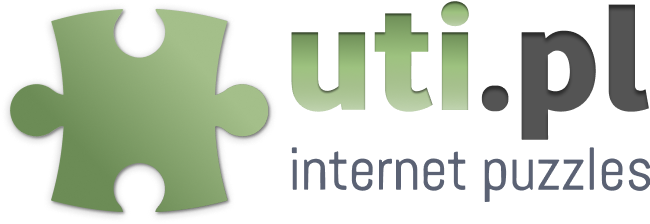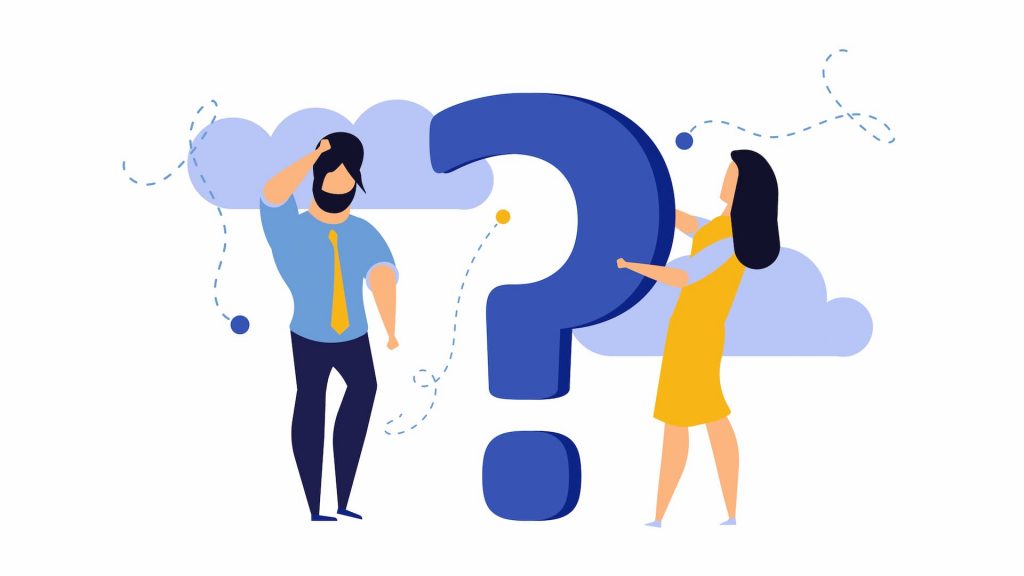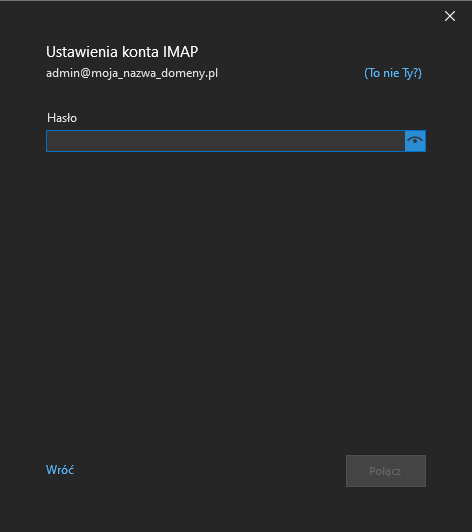Jeśli masz już utworzoną skrzynkę, skorzystaj z poniższej instrukcji w celu skonfigurowania programu pocztowego. Wstępna konfiguracja umożliwia automatyczne wybranie ustawień serwera, które później możesz zmienić.
- Uruchom aplikację: Microsoft Outlook.
- Z górnego menu wybierz opcję: Plik
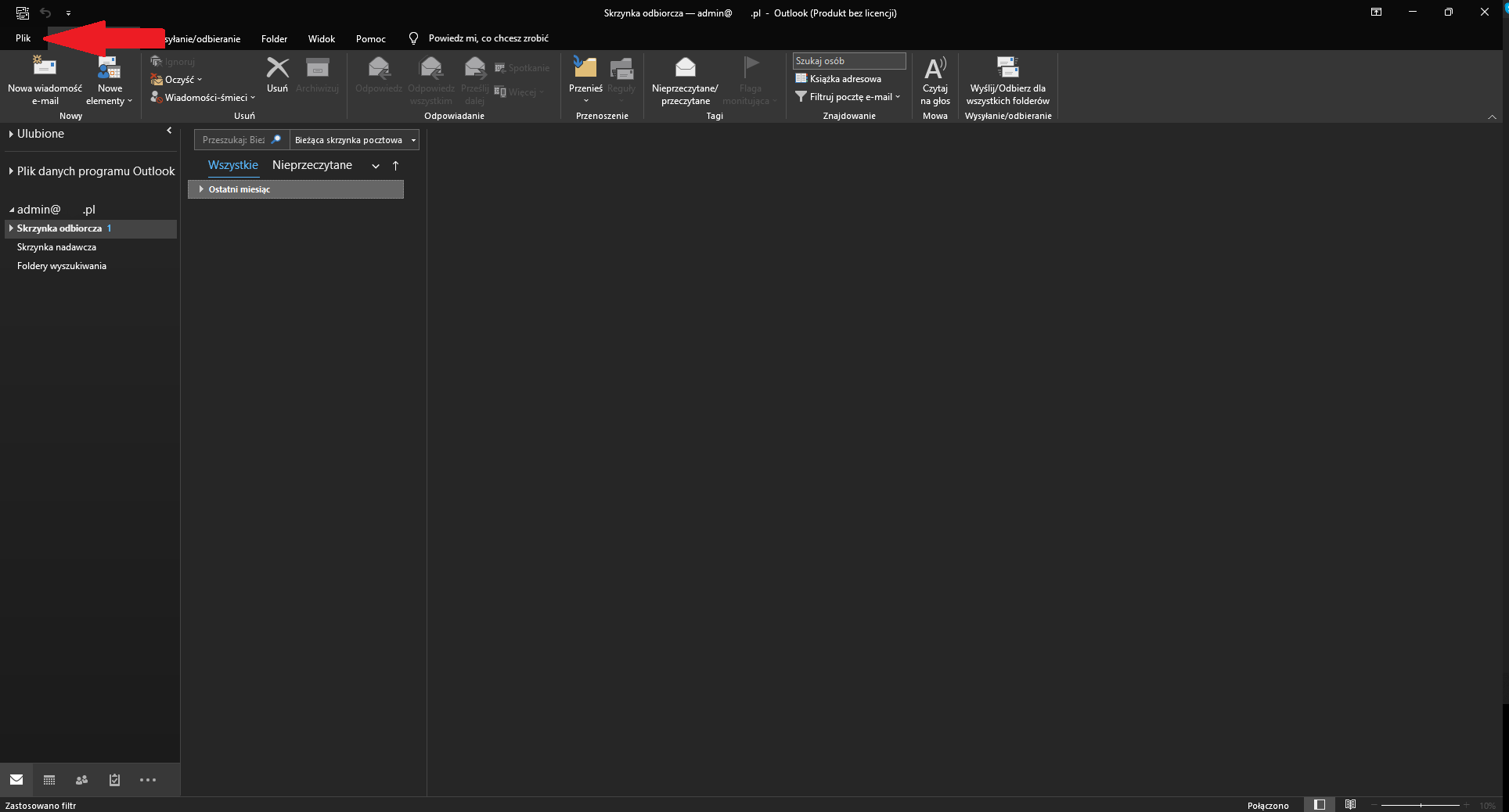
- Następnie wybierz opcję: Dodaj konto.
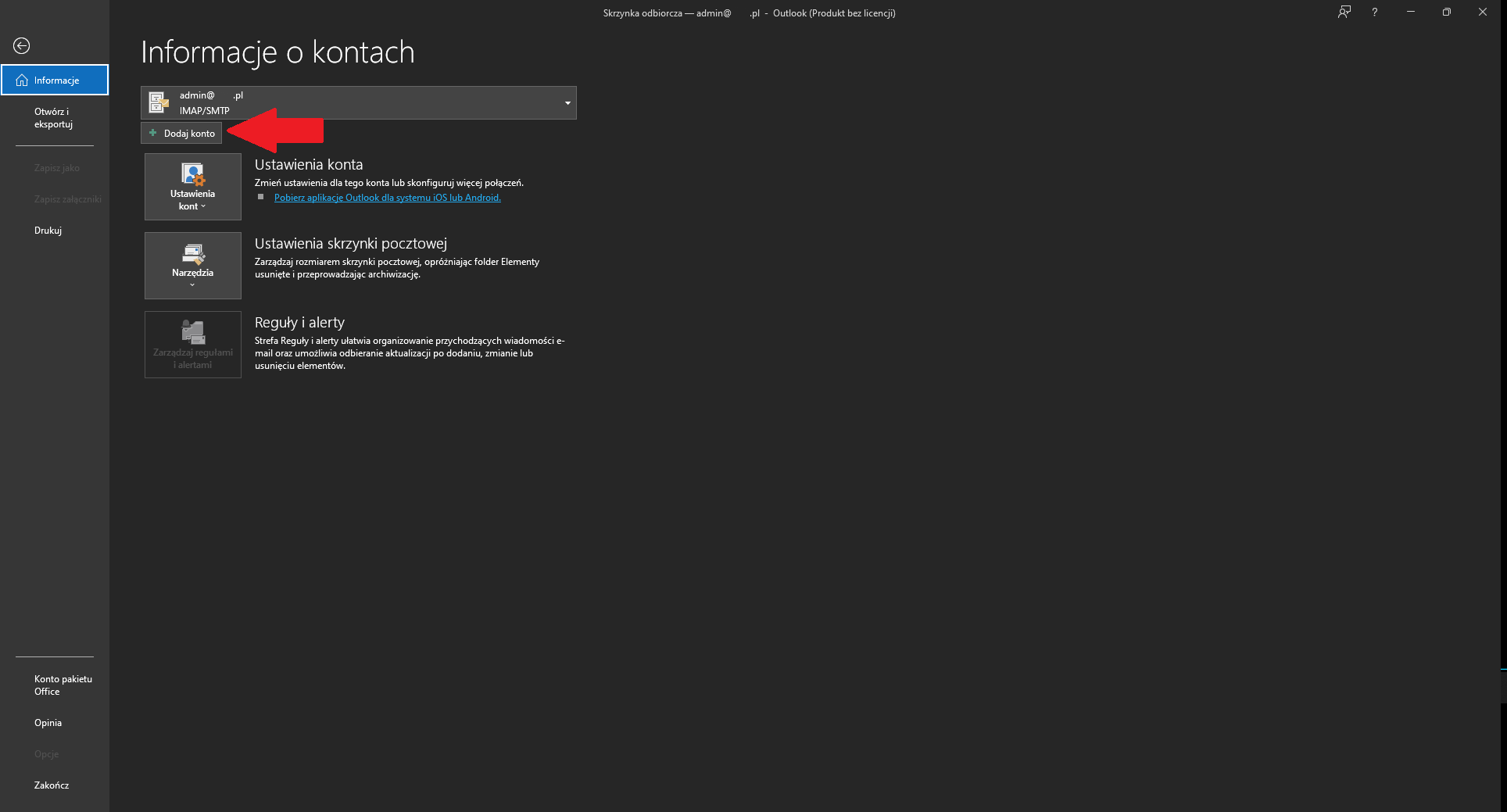
- W kolejnym oknie podaj adres e-mail dla konta pocztowego, które chcesz skonfigurować, następnie kliknij przycisk: Połącz.
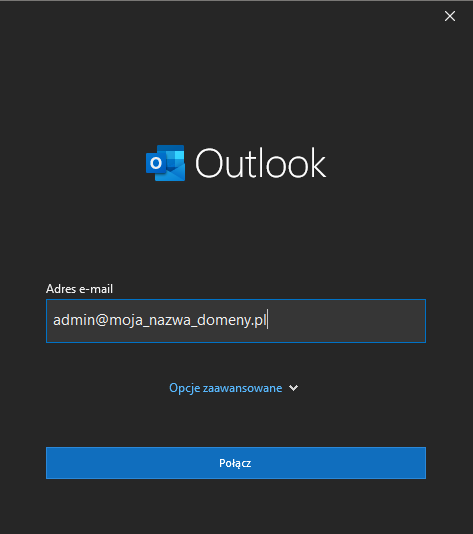
- W kolejnym oknie podaj: hasło, które utworzyłeś podczas tworzenia skrzynki pocztowej, następnie kliknij przycisk: Połącz.
- Program automatycznie pobierze ustawienia serwera poczty UTI.PL. Po kilku chwilach proces zostanie zakończony. Zostaniesz o tym poinformowany komunikatem. Kliknij przycisk: Gotowe
 .
. - Program pocztowy Microsoft Outlook został skonfigurowany. Ważne jest jednak, że powyższa konfiguracja wybrała ustawienia serwera w sposób automatyczny.
- Jeśli chciałbyś samodzielnie edytować tę konfigurację, po jej zakończeniu z górnego menu wybierz: Plik -> Ustawienia kont -> Ustawienia serwera.
Powyższe dodawanie konta w pełni działa dla aktualnej wersji oprogramowania Outlook, jeżeli w twoim oprogramowaniu Outlook występują kłopoty z automatycznym dodawaniem nowego konta, zaktualizuj oprogramowanie do najnowszej wersji lub zgłoś problem do obsługi technicznej Microsoft Outlook.